win7电脑远程操作连不上怎么办?win7远程操作连接不上解决方法!!
时间:2016-02-15 来源:互联网 作者:网络
首先,咱们点击开始菜单,然后在其中找到控制面板并点击进入,在控制面板的界面中,咱们程序栏目下的卸载程序。 Q游网qqaiqin
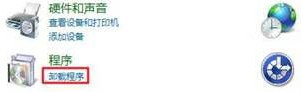 Q游网qqaiqin
Q游网qqaiqin
2、新打开的界面中,咱们在左侧窗口中选中打开或关闭windows功能,这样,便会再次弹出一个windows功能,咱们用鼠标拉动右侧的滑动条,然后在列表中找到“telent服务器”和“telent客户端”这两项。
此文来自qqaiqin.com
3、找到该项之后,咱们将这两项全部勾选上,然后确定退出窗口
此文来自qqaiqin.com
 Q游网qqaiqin
Q游网qqaiqin
4、最后,咱们同时按下win+r打开运行窗口,在窗口中输入telnet 127.0.0.1并单击回车测试一下,应该就可以收到成功的提示,也就是出现如下图中所示的界面,这样,咱们的设置就算是成功了。
此文来自qqaiqin.com
 Q游网qqaiqin
Q游网qqaiqin
以上相关的更多内容请点击“win7远程 ”查看,以上题目的答案为网上收集整理仅供参考,难免有错误,还请自行斟酌,觉得好请分享给您的好朋友们!
相关阅读
热点推荐
手软教程





